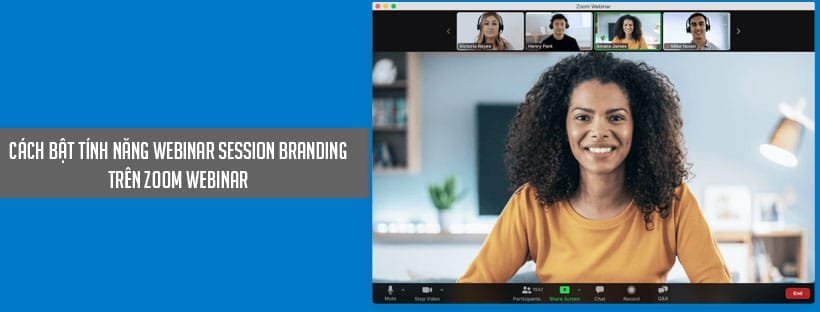Nếu được chủ sở hữu tài khoản hoặc quản trị viên bật, người dẫn chương trình có thể sử dụng Webinar Session Branding (Thương hiệu phiên hội thảo trên web) để có toàn quyền kiểm soát giao diện hội thảo trên web của họ, bao gồm cả cách hiển thị các bảng điều khiển cho người tham dự. Người dẫn chương trình có thể tùy chỉnh những gì người tham dự nhìn thấy bằng cách tải lên hình nền phía sau các ô video, đặt nền ảo cho tất cả các tham luận viên và cung cấp thẻ tên kỹ thuật số cho các tham luận viên.
Xây dựng Webinar Session Branding (thương hiệu phiên hội thảo trên web) bao gồm các tùy chỉnh sau:
- Wallpaper image: Máy chủ có thể làm cho phiên trở nên độc đáo bằng cách tải lên hình nền có thương hiệu được hiển thị ở tất cả các chế độ xem phía sau ô video và nội dung được chia sẻ.
- Shared Virtual Backgrounds: Máy chủ có thể tự động đặt nền ảo chung cho tất cả các thành viên tham gia hội thảo khi họ tham gia phiên.
- Name Tags: Máy chủ có thể thêm thẻ tên có thể tùy chỉnh để phù hợp với màu sắc thương hiệu của bạn. Thẻ tên được tự động áp dụng khi các tham luận viên tham gia và được hiển thị trong khi video của họ đang bật.
Điều kiện để bật tính năng Webinar Session Branding trên Zoom Webinar
- Tài khoản trả phí có giấy phép Zoom Webinar hoặc Zoom Events
Lưu ý:
- Người dùng không bắt buộc phải có Zoom Events license để sử dụng tính năng này trong các hội thảo trên web thông thường.
- Những người tham gia bảng điều khiển tham gia từ phiên bản cũ hơn phiên bản ứng dụng khách tối thiểu sẽ không đặt nền ảo hoặc thẻ tên được chỉ định và sẽ không thể xem hình nền.
- Những người tham gia tham gia từ phiên bản cũ hơn phiên bản khách hàng tối thiểu sẽ không thể nhìn thấy hình nền hoặc thẻ tên. Tuy nhiên, họ sẽ thấy bất kỳ hình nền ảo nào do các tham luận viên thiết lập.
Cách bật tính năng Webinar Session Branding
Đối với tất cả người dùng trong tài khoản
Để bật hoặc tắt Webinar Session Branding cho tất cả người dùng trong tài khoản:
- Đăng nhập vào cổng web Zoom với tư cách là quản trị viên với đặc quyền chỉnh sửa cài đặt tài khoản.
- Trong menu điều hướng, nhấp vào Account Management, sau đó nhấp vào Account Settings.
- Bấm vào tab Meeting.
- Trong In Meeting (Advanced), hãy nhấp vào nút chuyển đổi Webinar – Session Branding để bật hoặc tắt nó.
- Nếu hộp thoại xác minh hiển thị, hãy nhấp vào Enable hoặc Disable để xác minh thay đổi.
- (Tùy chọn) Để ngăn tất cả người dùng trong tài khoản của bạn thay đổi cài đặt này, hãy nhấp vào biểu tượng khóa
 , sau đó nhấp vào Lock để xác nhận cài đặt.
, sau đó nhấp vào Lock để xác nhận cài đặt.
Đối với một nhóm người dùng
Để bật hoặc tắt Webinar Session Branding cho một nhóm người dùng:
- Đăng nhập vào cổng web Zoom với tư cách là quản trị viên với đặc quyền chỉnh sửa nhóm.
- Trong menu điều hướng, nhấp vào User Management rồi nhấp vào Group Management.
- Nhấp vào tên nhóm áp dụng từ danh sách.
- Bấm vào tab Meeting.
- Trong In Meeting (Advanced), hãy nhấp vào nút chuyển đổi Webinar – Session Branding để bật hoặc tắt nó.
- Nếu hộp thoại xác minh hiển thị, hãy nhấp vào Enable hoặc Disable để xác minh thay đổi.
Lưu ý: Nếu tùy chọn chuyển sang màu xám, nó đã bị khóa ở cấp tài khoản và cần được thay đổi ở cấp đó. - (Tùy chọn) Để ngăn tất cả người dùng trong nhóm thay đổi cài đặt này, hãy nhấp vào biểu tượng khóa
 , sau đó nhấp vào Lock để xác nhận cài đặt.
, sau đó nhấp vào Lock để xác nhận cài đặt.
Đối với người sử dụng
Lưu ý: Khi tính năng này khả dụng ở cấp người dùng, nó sẽ kiểm soát mặc định lập lịch. Nếu được bật trong cài đặt người dùng, nó sẽ được kiểm tra theo mặc định cho tất cả các hội thảo trên web mới mà bạn lên lịch. Nếu bị tắt trong cài đặt người dùng, nó sẽ bị bỏ chọn theo mặc định đối với hội thảo trên web mới mà bạn lên lịch, nhưng vẫn có thể được bật.
Để bật hoặc tắt Webinar Session Branding cho mục đích sử dụng của riêng bạn:
- Đăng nhập vào cổng web Zoom.
- Trong bảng điều hướng, nhấp vào Settings.
- Bấm vào tab Meeting.
- Trong In Meeting (Advanced), hãy nhấp vào nút chuyển đổi Webinar – Session Branding để bật hoặc tắt nó.
- Nếu hộp thoại xác minh hiển thị, hãy nhấp vào Enable hoặc Disable để xác minh thay đổi.
Lưu ý: Nếu tùy chọn chuyển sang màu xám, nó đã bị khóa ở cấp nhóm hoặc cấp tài khoản. Bạn cần liên hệ với quản trị viên Zoom của mình.
👉 Xem thêm:
- Cách bật phát trực tiếp trên Zoom Webinar
- Cách giơ tay trên Zoom Webinar
- Các vai trò trong Zoom Webinars
- Hướng dẫn tham gia và tham dự Zoom Webinars
- Cách sử dụng Webinar Backstage trên Zoom Webinar
- Cách bật tính năng Webinar Session Branding trên Zoom Webinar
- Đăng kí Zoom Webinar
- Phân biệt Zoom Webinar và Zoom Event: Sự khác biệt là gì?
- Cài đặt nâng cao sau khi lên lịch một Webinar
- Thông báo khi nhận được yêu cầu trở thành Tham luận viên cho webinar
- Hướng dẫn chi tiết cách đăng ký trước khi tham dự webinar
- Lên lịch Webinar KHÔNG bắt buộc Khán giả tham gia phải đăng ký trước
- [Administrator] Error 2008 when zoom webinar start
- Chức năng thông dịch (bằng người) trong Zoom Meeting và Webinar
- Tìm hiểu về Zoom Webinars là gì? Zoom giải pháp Webinar chuyên nghiệp
Mọi chi tiết xin liên hệ:
CÔNG TY TNHH CUNG ỨNG NGỌC THIÊN
Điện thoại: 028 777 98 999
Hotline/Zalo: 0899 339 028
Email: info@vnsup.com